Похожие презентации:
Операционные системы
1.
Муниципальное бюджетное общеобразовательное учреждение города Кургана«Средняя общеобразовательная школа № 49»
Тема работы
Операционные Системы
Фамилия, имя, отчество
образовательное учреждение,
класс автора работы
ФИО руководителя проекта
подпись руководителя и отметка
Курган
2024г.
2.
ОглавлениеВведение
1 Теоретическая глава
1.1 Общая глава
1.2 Основные функции ОС
2 Практическая глава
2.1
2.2
Заключение
Список источников и литературы
Приложения
3
5
6
8
11
15
3.
ВведениеПроблема - Операционные системы могут сталкиваться с
множеством проблем, включая медленную работу, зависания,
ошибки, сбои, проблемы с безопасностью и совместимостью, а
также сложности с обновлением и производительностью
Актуальность темы данной дипломной работы
состоит в том что в наше время существуют
огромный выбор операционных систем различных
семейств и для каждого владельца компьютера важен
вопрос выбора более удобной для него операционной
системы.
Гипотеза: Я предполагаю, что наиболее подходящей операционной
системой для игр на домашнем ПК подойдет Microsoft Windows
4.
Цель: сравнить принцип работы и установкиоперационных систем семейства Windows, Linux
и Mac OS X
Задачи проекта : Найти и объяснить понятным языком
информацию об операционных системах, их принципах и
задачах.
Операционные методы : в операционной системе
включают такие преобразования, как преобразование
Лапласа, преобразование Фурье, Z-преобразование,
дифференциальные преобразования Пухова и другие.
Значимость и ценность полученных результатов в области
операционных систем заключается в том, что они помогают
улучшить производительность и эффективность работы
компьютера.
5.
1. Теоретическая главаОперационная система — комплекс взаимосвязанных программ
для управления ресурсами компьютера и организации
взаимодействия с пользователем.
В настоящее время существует множество операционных систем,
каждая из которых имеет свои особенности и преимущества.
Наиболее популярными являются Windows, macOS, Linux и
Android.
Каждая из этих операционных систем имеет свои преимущества и
недостатки, поэтому выбор зависит от конкретных потребностей
пользователя.
6.
1.1 Общая главаУстройство «картридже» или компакт-диске.
Операционные системы нужны:
-если нужен универсальный механизм сохранения
данных;
-для предоставления системным библиотекам
часто используемых подпрограмм;
-для распределения полномочий;
-необходима возможность имитации
«одновременного» исполнения нескольких программ на
одном компьютере;
-для управления процессами выполнения отдельных
программ.
Таким образом, современные универсальные
операционные системы можно охарактеризовать,
прежде всего, как:
-использующие файловые системы (с
универсальным механизмом доступа к данным),
-многопользовательские (с разделением
полномочий),
-многозадачные (с разделением времени).
Многозадачность и распределение полномочий
требуют определённой иерархии привилегий
компонентов в самой операционной системе. В
составе операционной системы различают три группы
компонентов:
- ядро, содержащее планировщик;
-драйверы устройств, непосредственно
управляющие оборудованием;
-сетевая подсистема, файловая система;
-системные библиотеки;
-оболочка с утилитами.
7.
Принципы построения ОС.•Принцип модульности - обособление составных частей ОС в отдельные модули
функционально законченные элементы системы), выполненное в соответствии с принятыми
межмодульными интерфеисами;
•Принцип генерируемости ОС - определяет такой способ исходного представления ядра ОС и
основных компонентов оС, который позволяет производить их настройку, исходя из конкретной
конфигурации конкретного вычислительного комплекса и круга решаемых задач;
•Принцип функциональной избыточности - учитывает возможность проведения одной и той же
работы различными средствами;
•Принцип виртуализации - представляет структуру системы в виде определенного набора
планировщиков процессов и распределителеи ресурсов и позволяет использовать единую
централизованную схему распределения ресурсов, организуя тем самым работу виртуальной
машины;
•Принцип независимости программ от внешних устройств - связь программ с конкретными
устройствами производится не на уровне трансляции программы, а в период планирования ее
исполнения;
•Принцип совместимости - способность ОС выполнять программы, написанные для других ОС
или для более
ранних версий данной операционной системы, а также для другой аппаратной платформы;
•Принцип открытой и наращиваемой ОС - позволяет не только использовать возможности
генерации, но и вводить в ее состав новые модули;
•Принцип обеспечения безопасности при выполнении вычислений - является желательным
свойством для любой многопользовательской системы;
8.
1.2 Основные функции ОС1. Обеспечение интерфейса пользователя. По
реализации интерфейса пользователя различают
неграфические и графические операционные системы.
2. Обеспечение автоматического запуска. Все
операционные системы обеспечивают свой
автоматический запуск.
3. Организация файловой системы.
Все современные дисковые операционные системы
обеспечивают создание файловой системы,
предназначенной для хранения данных на дисках и
обеспечения доступа к ним.
4. Обслуживание файловой системы.
Несмотря на то, что данные о местоположении
файлов хранятся в табличной форме, пользователю
они предоставляются в виде иерархической
структуры.
5. Управление установкой, исполнением и
удалением приложений.
С точки зрения управления исполнением
приложений, различают однозадачные и многозадачные
операционные системы.
6. Обеспечение взаимодействия с аппаратным
обеспечением.
Средства аппаратного обеспечения
вычислительной техники отличаются большим
многообразием, поэтому ни один разработчик
программного обеспечения не может предусмотреть
все варианты взаимодействия своей программы с
аппаратными средствами.
7. Обслуживание компьютера.
Предоставление операционной системой основных
средств обслуживания компьютера обычно
реализуется за счет включения в ее базовый состав
служебных приложений.
9.
2. Практическая главаУстановка операционной системы Windows 7
Чтобы начать установку ОС, нужно перезагрузить
компьютер и загрузиться с носителя с установочными
файлами системы. Стоит напомнить, что источник
должен быть "загрузочным". Как правило, чтобы
загрузиться с DVD или загрузочной флешки
достаточно вставить DVD диск в дисковод или флешку
в USB порт и перезагрузить компьютер. По умолчанию
компьютер настроен так, что загрузка начнется с них.
Если этого не произошло, не надо ничего менять и
настраивать – достаточно вызвать Boot Menu, т.е.
ДП. 230113. 00. 000. ПЗ. Лист
меню выбора устройства, с которого будет загружен
компьютер (загрузочное меню BIOS, может также
называться BBS POPUP, Boot Agent и по другому),
выбрать стрелками нужное устройство загрузки и
нажать Enter – начнется загрузка с выбранного
устройства, будь то диск или флэшка. Т.е. в начале
загрузки компьютера нужно нажать горячую клавишу
(обычно F8, F10 или F12). Примечание: если у вас не
происходит загрузка с DVD или флешки, возможно вы
не сделали их загрузочными или они не читаются.
10.
Сравнительная таблица11.
Процесс установки macOS состоит из следующих этапов:1. Загрузка установочного образа macOS. Скачать его можно с официального сайта Apple или через приложение Mac App
Store.
2. Запись установочного образа на USB-накопитель. Для этого можно использовать программу Disk Utility, которая уже
есть на вашем Mac, или сторонние утилиты, такие как BalenaEtcher или Rufus.
3. Загрузка с USB-накопителя. Для этого нужно перезагрузить компьютер и при запуске удерживать клавишу Option (Alt).
В появившемся меню выберите USB-накопитель.
4. Выбор языка и продолжение установки. Нажмите кнопку "Продолжить".
5. Согласие с условиями лицензионного соглашения. Нажмите кнопку "Продолжить".
6. Выбор варианта установки. Вы можете установить macOS на жесткий диск или на отдельный раздел. Нажмите кнопку
"Продолжить".
7. Настройка диска. Если вы устанавливаете macOS на новый жесткий диск, вам нужно будет отформатировать его. Если вы
устанавливаете на существующий диск, вы можете выбрать, сохранить ли данные или начать с чистого листа. Нажмите кнопку
"Продолжить".
8. Процесс установки. После выбора диска и настройки разделов начнется процесс установки macOS. Это может занять некоторое
время, в зависимости от скорости вашего компьютера и размера устанавливаемого образа.
9. Перезагрузка и первый запуск. Когда установка завершится, ваш компьютер автоматически перезагрузится. При первом запуске вам
потребуется ввести свои учетные данные для входа в систему и пройти начальную настройку macOS.
12.
Сравнительная таблица13.
Установка UbuntuLinuxНачало установки Как только был записан ISO-файл на CD
или USB,
загруженный c официального Web-сайта Ubuntu, можно
перезагружаться. После загрузки с помощью курсорных
клавиш нужно
выбрать язык установки и нажать Enter.
Нажмите клавишу ↓, а затем Enter, чтобы выбрать
пункт Установить Ubuntu.
Шаг 1В графическом мастере установки подразумевает
выбор языка для новой операционной системы. Выбрав
язык на левой панели, нажмите кнопку «Вперед».
Шаг 2 Далее нужно будет выбрать часовой пояс. Можно
либо просто щёлкнуть в нужном месте на карте, либо
выбрать регион или крупный город, находящийся в
ДП. 230113. 00. 000. ПЗ. Лист
часовом поясе. Установив часовой пояс, нажмите
кнопку Вперед.
Шаг 3Этот шаг связан с настройкой клавиатуры. Можно
оставить опцию предлагаемая раскладка или выбрать
собственные настройки, указав язык клавиатуры на
левой панели и раскладку клавиатуры на правой панели.
Определившись с выбором, нажмите кнопку Вперед.
Шаг 4 Данный шаг подразумевает выполнение двух задач:
во-первых, подготовка, которая заключается в
освобождение места под разделы Linux, а во-вторых,
создание разделов Linux. Для начала будет предложено
несколько опций, в зависимости от того, что в данный
момент находится на вашем жёстком диске. Выберите
Задать разделы вручную и нажмите Вперед, не
обращая внимания на то, что сейчас есть на диске.
Шаг 5 Если весь диск полностью размечен под Windows,
выполняйте указания части A.
Если диск совершенно пустой или вы хотите
установить Ubuntu на второй жёсткий диск, а Windows
оставить на первом, выполняйте указания части B.
Если на диск установлена операционная система
Windows, и есть неразмеченное свободное дисковое
пространство, выполняйте указания части C.
14.
Сравнительная таблица15.
Заключение.На данный момент мировая компьютерная индустрия развивается
очень стремительно, поэтому на ПК появляется множество
классификаций операционных систем. Производительность систем с
каждыми новшествами возрастает, а, следовательно, возрастают
возможности обработки больших объёмов данных. Операционные
системы могут различаться особенностями реализации внутренних
алгоритмов управления основными ресурсами компьютера
(процессорами, памятью, устройствами), осабенностями
использованных методов проектирования, типами аппаратных
платформ, областями использования и многими другими свойствами.
16.
Список источников и литературы1. Научный корреспондент[Электронный ресурс] // Режим
доступа:https://nauchkor.ru/uploads/documents/57660bd75f1be7338c2
720f5.pdf. – Загл. с экрана. - (Дата обращения: 02.05.2024)
2. Портал ppt online[Электронный ресурс] // Режим доступа:
https://ppt-online.org/1024355– Загл. с экрана. - (Дата обращения:
02.05.2024)
3. Chat gpt [Электронный ресурс] // Режим доступа:
https://chat.openai.com– Загл. с экрана. - (Дата обращения:
02.05.2024)
3.
Инфо
урок
[Электронный
ресурс]
//
Режим
доступа:https://infourok.ru/kursovaya-rabota-po-teme-operacionniesistemi-756151.html – Загл. с экрана. - (Дата обращения: 02.05.2024)
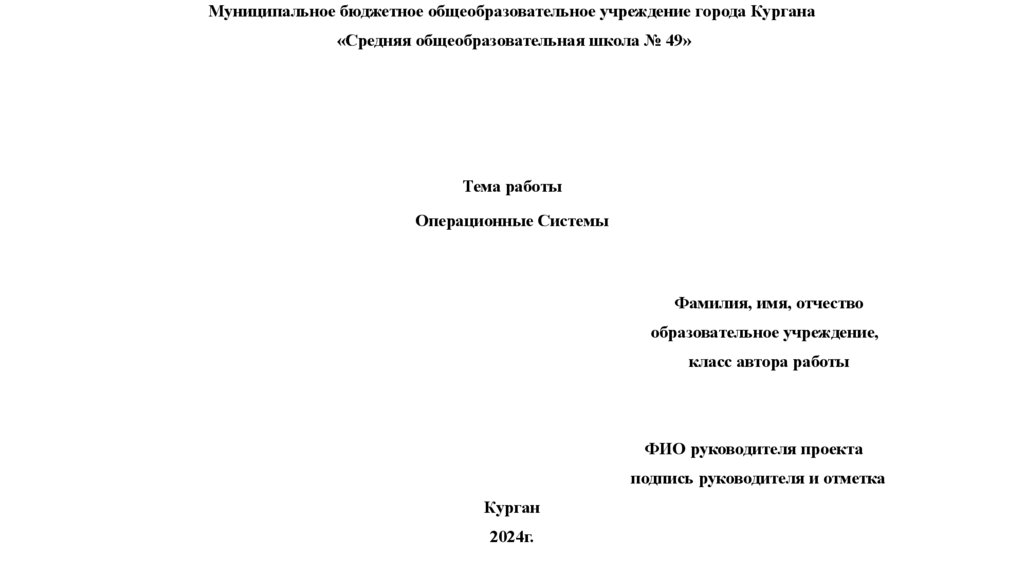
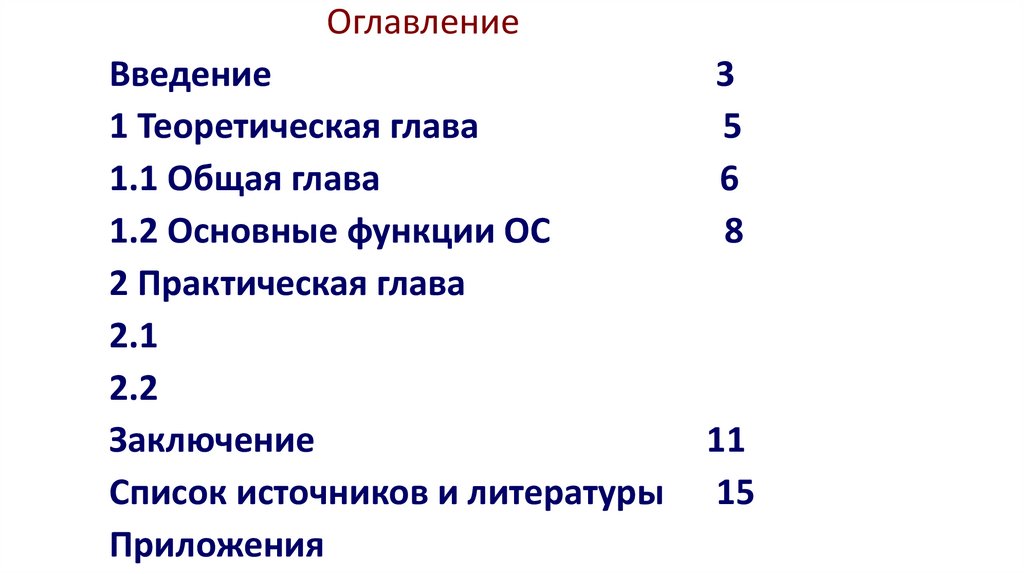







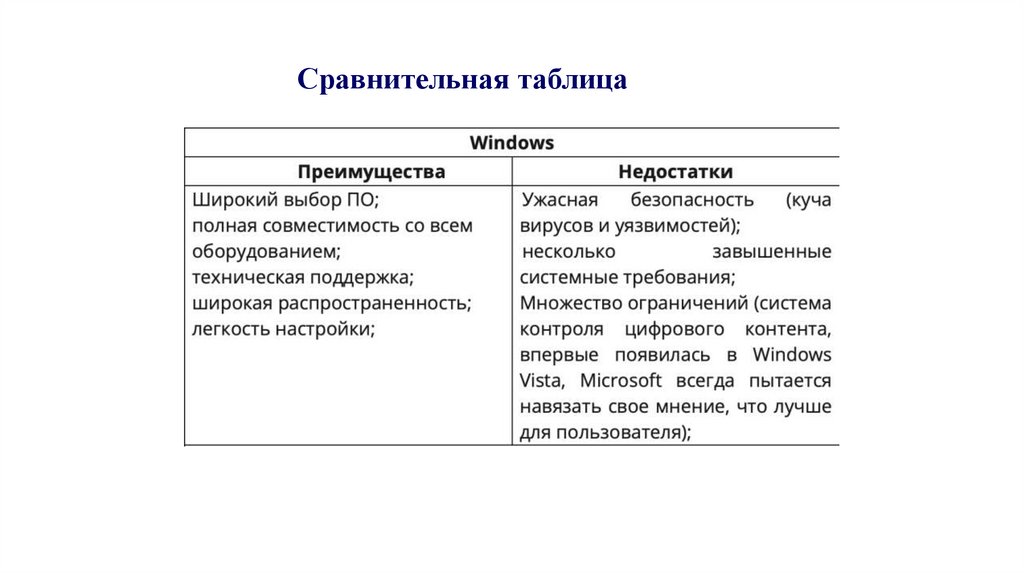

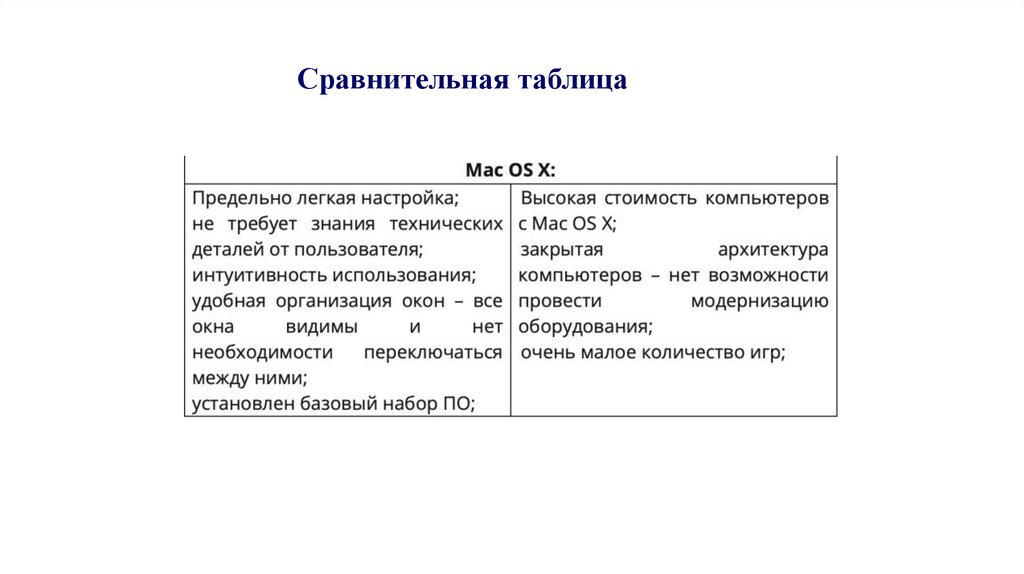
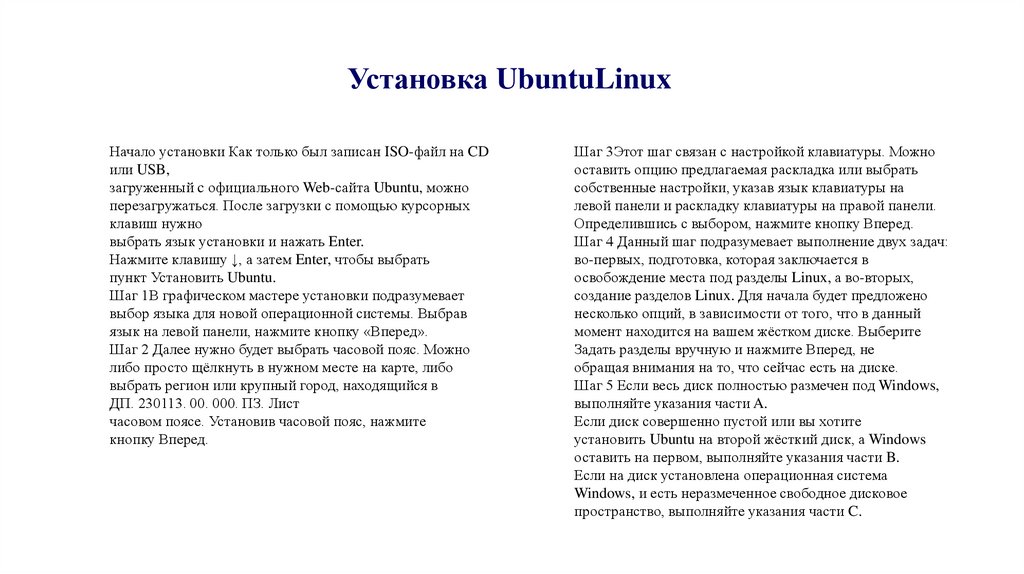
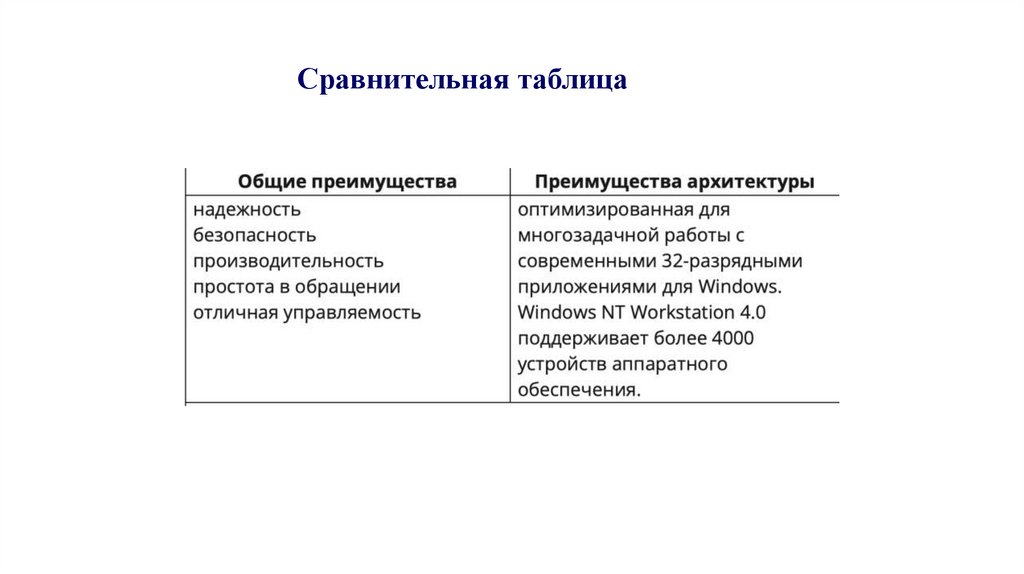
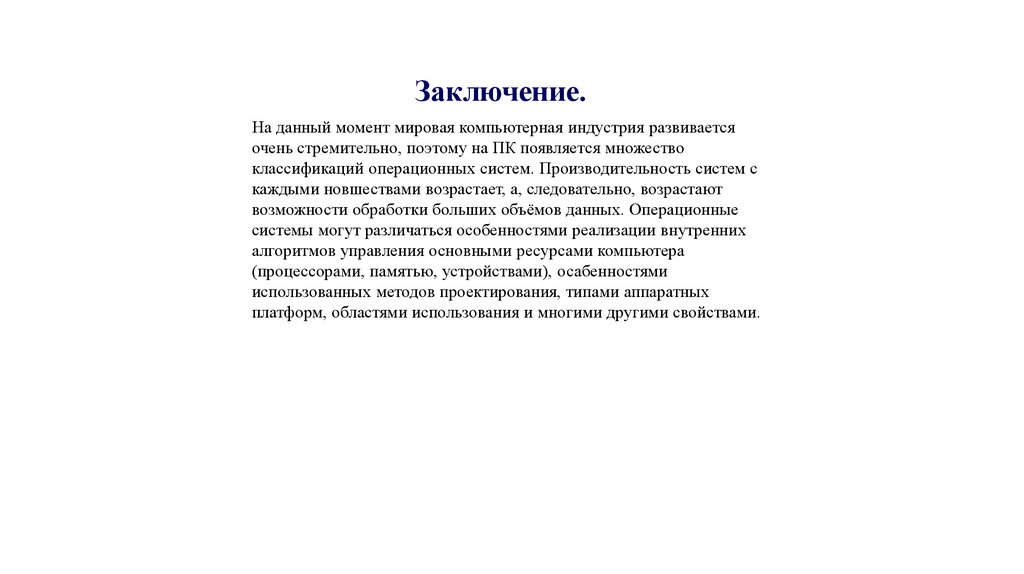
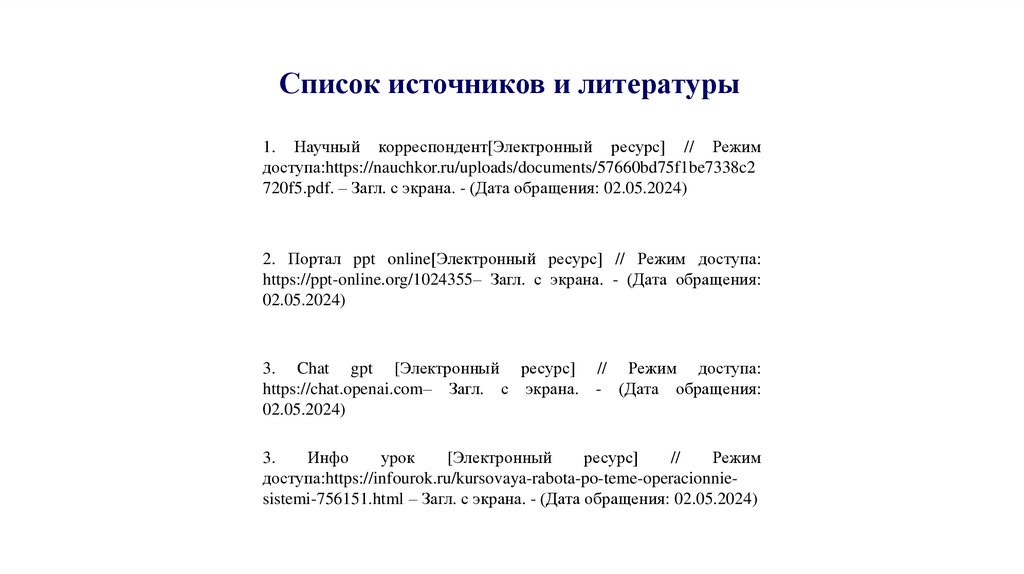
 Программное обеспечение
Программное обеспечение








